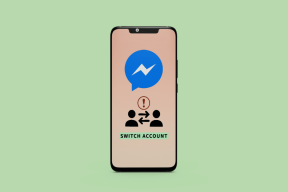Télécharger des pages Web pour une utilisation hors ligne sur iOS et Android
Divers / / November 29, 2021
Bien sûr, vous avez le Wi-Fi partout, la connexion 3G/LTE est également assez fiable. Jusqu'à ce que ce ne soit pas le cas. Et quand ça marche pas, ça marche pas du tout. Avouons-le, Internet est notre bouée de sauvetage. Beaucoup d'entre nous restent coincés dans les limbes lorsque nous ne pouvons pas accéder à Internet.

Maintenant tu peux faire des choses comme utiliser Pocket pour enregistrer des pages pour une utilisation hors ligne. Mais il ne s'agit principalement que de texte et de quelques images et principalement d'articles. Qu'en est-il des pages Web formatées ou d'un site Web compliqué? Il s'effondre.
Oui, vous pouvez simplement prendre un capture d'écran pleine page sur votre iOS ou convertir la page en PDF. Mais si vous ne voulez pas faire tout cela et que vous ne voulez qu'une copie hors ligne de la page Web telle qu'elle est, lisez la suite.
Navigateur hors ligne pour Android
Il existe quelques navigateurs hors ligne similaires pour Android, et beaucoup d'entre eux s'appellent de la même manière. Ce cas particulier de
Navigateur hors ligne est le plus mis à jour et possède une interface utilisateur de conception matérielle.

Vous pouvez télécharger des pages Web via l'application de deux manières. Accédez directement à l'application et collez l'URL ou lorsque vous naviguez dans un navigateur comme Chrome, appuyez simplement sur le bouton Carte des hamburgers puis appuyez sur Partager.


Dans la liste, sélectionnez Navigateur hors ligne. L'application s'ouvrira. Tapez un titre (il ne le fait pas automatiquement) et appuyez sur le sauvegarder bouton. Normalement, cela devrait commencer à télécharger la page hors ligne. Mais dans mon cas, non. Je ne sais pas si c'est un bug ou simplement comment l'application est configurée. Vous devrez accéder à l'application, puis appuyez sur le Télécharger à côté de la page Web enregistrée pour démarrer le processus de téléchargement.
Parcourir hors ligne pour iPhone et iPad
Hors ligneParcourir est une application vraiment légère pour iPhone et iPad. Lorsque vous ouvrez l'application, vous verrez une barre d'URL en haut. Naviguez simplement vers un site Web ou effectuez simplement une recherche via Google.

Lorsque vous arrivez à la page en question, appuyez sur le sauvegarder bouton en bas. Vous pouvez surveiller les téléchargements et recherchez les pages enregistrées en appuyant sur le Dossier icône.

Une fois téléchargé, appuyez sur une page pour l'ouvrir pour une utilisation hors ligne.
GoodReader pour iPhone et iPad
J'ai déjà chanté mes louanges pour Bon lecteur, l'application de lecture de PDF incroyablement polyvalente. Ajoutez la possibilité de télécharger des pages Web à cette liste. Une fois l'application ouverte, choisissez le Relier onglet et sélectionnez Surfer sur le web option.

En rapport: Vérifiez 6 raisons pour lesquelles GoodReader est la meilleure application de lecture PDF pour iPad.
Naviguez sur la page et appuyez sur le sauvegarder bouton. Vous trouverez maintenant la page Web enregistrée dans le Téléchargements section dans l'application.

À quoi servirez-vous les pages Web hors ligne ?
Pour moi, la documentation semble être le meilleur cas d'utilisation pour enregistrer des pages Web hors ligne. Aussi, si vous n'êtes pas le genre de personne qui aime l'application Pocket, mais aime lire des trucs lorsque vous êtes hors ligne.
Partagez votre cas d'utilisation dans les commentaires ci-dessous.